1. ファイルを準備する
ダウンロードした音色ライブラリーファイルをPCに準備します。
ファイルがZIP圧縮されている場合は展開し、SYSファイルを取り出してください。
2. USBフラッシュメモリーを準備する
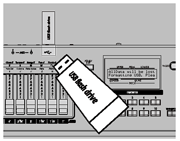 本体で初期化したUSBフラッシュメモリーを準備します。
本体で初期化したUSBフラッシュメモリーを準備します。
3. ファイルをコピーする
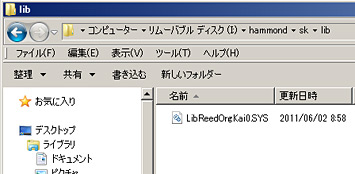 USBフラッシュメモリーをPCに接続し、その hammond > sk > libフォルダに、音色ライブラリーファイルをコピーします。
USBフラッシュメモリーをPCに接続し、その hammond > sk > libフォルダに、音色ライブラリーファイルをコピーします。
4. ライブラリー画面へ移動する
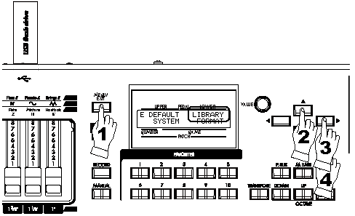 USBフラッシュメモリーをSKに挿入します。 [MENU/EXIT] > [上](Eを選択)> [右](カーソルをLIBRARYに移動)> [ENTER]の順に操作し、ライブラリー画面へ移動します。
USBフラッシュメモリーをSKに挿入します。 [MENU/EXIT] > [上](Eを選択)> [右](カーソルをLIBRARYに移動)> [ENTER]の順に操作し、ライブラリー画面へ移動します。
5. ライブラリーファイルを選択してロードする
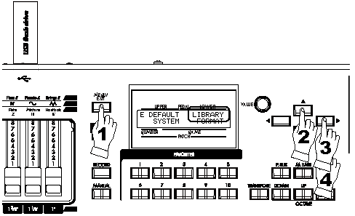 音色ライブラリーファイルと“[ENT] to Load”が表示されています。
音色ライブラリーファイルと“[ENT] to Load”が表示されています。
ディスプレイ右の上段は選択されたライブラリーファイルの容量を、
下段は本体の残容量を、それぞれ表しています。
[上][下]で先程コピーした音色ライブラリーファイルを選択し、
[ENTER]を押します。“Loading LIBRARY”が表示され、音色ライブラリーファイルのロードが始まります。
再び“[ENT] to Load”が表示されたらロード完了です。
USBフラッシュメモリーを抜いても結構です。
6. ロードしたライブラリーを使う
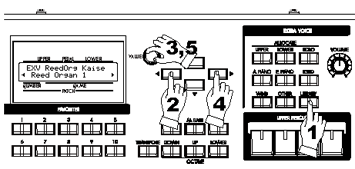 [LIBRARY]を押します。工場出荷直後には[LIBRARY]ボタン内のボイスグループとして“Tr.Organ VxJ”が選択され、カーソルはインストゥルメント項目にあります。
[LIBRARY]を押します。工場出荷直後には[LIBRARY]ボタン内のボイスグループとして“Tr.Organ VxJ”が選択され、カーソルはインストゥルメント項目にあります。
[左]を押して、ボイスグループ項目にカーソルを移動し、[VALUE]つまみで先程ロードした音色ライブラリーファイルを選択します。
[右]を押して再びカーソルをインストゥルメント項目に移動し、[VALUE]つまみで使用したいインストゥルメントを選択します。
本体にすでに別の音色ライブラリー「A」が存在する場合、今回ロードされたライブラリー「B」は、そのボイスグループ「A」の後に「B」として追加されます。